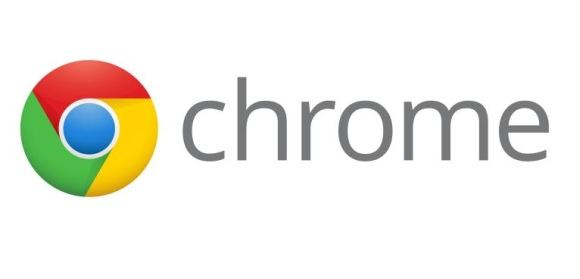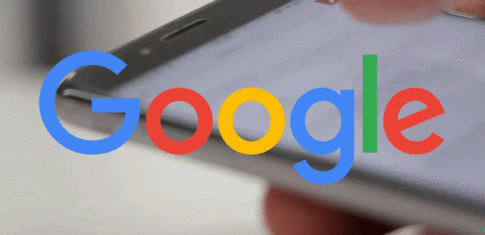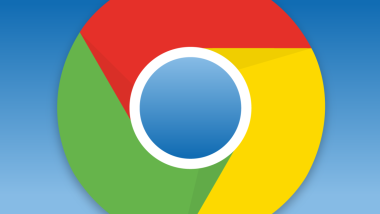Contents
2019年6月上旬頃より、Chromeのアップデート後に「アドレスバーにフォーカスを当てると勝手に日本語入力(MS-IME)が半角英数入力に切り替わってしまって困る」との報告が増加しています。また、新規タブを開いた際にもアドレスバーが最初に選択される影響で、「新規タブを開くと半角入力になる」という現象にも繋がっています。
この影響で、日本語で検索したいのに強制的に半角英数に切り替わってしまうため、毎回半角から全角入力(日本語入力)に切り替える必要がある、という手間につながっており、不満へと繋がってしまっているようです。
この問題・挙動について調べたことを共有します。
「オムニボックス(検索バー)」アドレスバーにフォーカスの問題
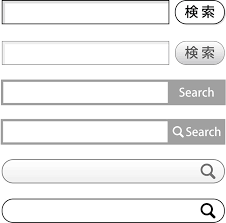
Google Chromeの検索バーは「オムニボックス」と呼ばれています。
仕様として、URLの入力・表示と指定した検索エンジンで検索のどちらも利用できる機能
いちいち検索エンジンサイトを表示しなくてもすぐに検索を行えるものとして重宝している機能です。
しかし、突然検索バーがおかしくなったとの声が利用者の間で多く上がっています
以前であれば検索バーで日本語入力を行い、連続して同じタブでもう一度検索バーで入力をするとそのまま日本語入力ができました。
しかし、ここ数日で同じタブで検索バーに入力をすると勝手に半角英数に切り替わってしまう現象が確認されています。
日本語での検索をしようとアドレスバーをクリックした場合、日本語入力を行う前に強制的に一度半角英数入力にされてしまうため、一度「半角/全角キー」を押すなどの方法を用いて、日本語入力の状態に戻してあげる必要があります。
対策について
そのため、これが不具合なのか、仕様変更なのか、はっきりとしない状況です。つまり、今後のアップデートで元に戻るのか、それともこのままの状態が続くのか、いまひとつ判断が付かない状態です(※IEに合わせたことが意図されていたのであればこの変更は意図通りで修正されないが、もしこれが意図しない変更であれば単なる不具合で、改修されるはず、という意味)。
ただしその一方で、ChromeやMS-IMEの設定などでこの挙動を回避する方法は今のところ見つけることができていないため、現時点ではこの問題を解決したい場合、Chromeの修正アップデート(修正されるか不明)を待つしかない状況です。
また、ATOKの利用中はこの問題が発生しなかったため、ATOKも利用している、という場合には、積極的にATOKを利用するようにしてみてください。
なお、Firefoxであればこの挙動が発生しないのかとも思ったのですが、確認してみたところ、FirefoxでもMS-IMEおよびGoogle日本語入力にて、強制的な半角英数への切り替わりが発生してしまいました。そのため、「Firefoxへの乗り換え」は対策としては成立しない様子でした。
ただ今回のこの日本語入力まわりの挙動は一部不安定なように見えるところもあるため、OSの細かいバージョンやブラウザの細かいバージョン、その他インストールされているソフトウェアやドライバなどの関係で挙動が変わる可能性もあります。諦められない場合はいろいろ試してみると、何らかの解決策が得られるかも知れません(※私はATOKがメインなので、あまり変化の影響を受けずに利用が継続できそうです)。
言語設定を変更してみる
変更を行った手順をご紹介します。
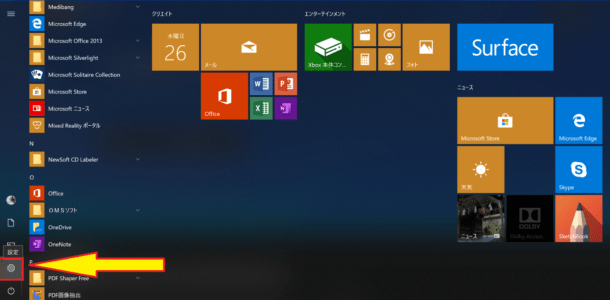
まず「Windowsボタン(キー)」を押します。
メニューが表示されるので、左下にある「設定(歯車アイコン)」をクリックします。
【Windowsの設定】が立ち上がります。各項目内の「時刻と言語」をクリックします。
左側メニュー欄の「地域と言語」をクリックします。
画面切り替わり後、右側の「キーボードの詳細設定」をクリックします。
「アプリ ウィンドウごとに異なる入力方式を設定する」にチェックを入れます。
設定後、Google Chromeの検索バーで確認してみてください。
Windowsのアップデート
パソコン本体のWindowsをアップデートしてみましょう。
【Windowsの設定】からシステムアップデートを行えます。
「更新とセキュリティ」をクリックします。
左側メニュー欄の「Windows Update」をクリックし、「更新プログラムのチェック」を押しましょう。
最新版があった場合は、アップデートしてみましょう。
Chromebookをより安全に便利に利用したいならVPNがおすすめな理由

Chromebookは値段も安価で動作も快適と作業用パソコンとしては、かなり優れておりますが利用している段階で気になる点が2点ございました。
- ファイルのダウンロードがブロックされる。
- HTTPサイトに接続できない
上記2点の問題点を解説します。
ファイルのダウンロードがブロックされる

作業中にサイトからファイルをダウンロードする際に上記のような【不正なファイルのためファイルをブロックしました】と頻繁に表示されます。
これがかなり面倒で明らかに危険なファイルではないはずの
[PDF資料をまとめたZIP]
[仕事で使用するフリーツール]
なども跳ねられることも頻繁で正直ストレスがたまります・・・
通常のWindowsパソコンやMACであればブロックされる頻度はかなり少ないですが、後で後述する理由が原因でChromebookの場合1日に何回もこのような事態が発生します。
HTTPサイトに接続されない

また【HTTPサイトにアクセスしても表示されない】問題もあります。
インターネット上でWebページを閲覧するとき、URLの上部に「http」や「https」で始まっていますが「データが暗号化されていないhttp」の場合自動的にブロックされてしまいます。

↑上の画像のようにHTTPの場合はセキュリティ警告が表示
最近では「https」に移行しているサイトも増えてはいますが、まだまだ「http」サイトが多い現状で仕事上情報を集めたい際に苦労しています。
上記の2点の問題を解決する方法を調べた結果【VPN】を適応することで解決致しました!
なぜChromebookにVPNが必要なのか???
なぜ上記のような問題がVPNで解決するのか?
「実はChromebookで標準で搭載されているセキュリティが強固すぎる+セキュリティ機能をオフができないため回避するにはWEB通信時のネット回線を変更する」
必要があることが判明!!!

https://www.cman.jp/network/term/vpn/
通常であればセキュリティソフトなどを手動でインストールを行い、問題がある場合は一時的にオフするなどで[ブロック問題]を解決できるのだが、Chromebookはデフォルトでセキュリティソフトが搭載されているような物なので外すことが出来ない。
そこで活躍するのがVPN!!!
VPNとは??
「Virtual Private Network」の略。
簡単に言うと仮想の「専用回線」を使って、インターネットを利用することができます。
IPアドレスを自由に変更することができるので匿名性が向上します。
無料のサービスもありますが、回線品質が悪く速度が遅い問題があります。
そのため、回線品質が良い「NordVPN」等が人気です。

↑こんな感じで各国にあるサーバーをワンクリックで使用できるので匿名性は抜群!
VPNを使うとChromebook経由の回線ではないという扱いになるため上記のような理不尽なブロック祭りから開放されるというわけだ!!!
VPNを利用することで得られるその他のメリット!!
更にVPNはもともとセキュリティ強化のためのツールなので様々な利点あり。
- 個人情報の流出阻止の強化
- 海外サーバに繋げて外国在住の限定の動画視聴
- 海外のゲームを格安で購入できる
- 通信が高速化する
など仕事でもプライベートでも役に立つ機能が多く、Chromebookを快適かつ安全に使用したいのであれば割と導入必須のツールといっても過言ではありません。
ChromebookにおすすめVPNはNORDVPN!
といってもVPN会社は日本・海外含めると何百社も存在しており、正直どのような基準でVPNを選べばいいか悩ましいと思っている方も多いのではないでしょうか??
個人的に色々試した結果絶対選んではいけないVPNの条件は以下の3項目
【完全無料を謳うVPN】
他社が有料で展開しているサービスが無料で提供できるはずがない。たいてい利用者の個人情報を盗み出して売買しているケースが多数(一部研究目的など例外あり)
【日本で運営しているVPN】
VPNは海外に多数のサーバーを持つことで安定性が増す。日本運営のVPNはサーバー数が非常に少なく速度が遅いなど実用性に乏しい
【運営歴が浅すぎるVPN】
運営歴が短いVPNは個人情報をハッキングされ情報流出などの危険性が高い。長年運営を行い目立った不祥事を起こしていない会社が望ましい
この3項目に一つでも該当するものがあるVPNは地雷確定なのでおすすめしません(立証済み)

以上の条件に当てはまらない中でおすすめなのが【NordVPN】
ダウンロード・操作履歴が残らない
料金が安い・返金制度
やましいことしていないなら保存されていても特に問題ないのでは??と思いがちですが通常のVPNはサーバー利用の履歴などが保存されるのでもし本体サーバーにハッキングされたら個人情報が流出する危険性があります。
実際にVPN会社本元のサーバーがハッキングされて個人情報が流出したことも・・・
ただNordVPNに関してはそもそも個人情報を残さないので仮にハッキングされたとしても警察や政府・ハッカーに個人履歴が渡ることがないです。
一月分無料お試しでどんな理由でも100%返金保証付き!!

また月額に掛かる料金は高品質であるにも関わらず低価格なのも嬉しいところ。
有名VPNのExpressVPNは最安で$8.32(約900円)なのに比べ、NordVPNは約495円と半値近く違うので毎月のコストが掛かりません。
| 1ヶ月プラン | 6ヶ月プラン | 1年プラン | 2年プラン | |
| ExpressVPN | 月額1500円 | $月額1000円 | 月額900円 | |
| NordVPN | 月額1434円 | 月額590円 | 月額495円 |
更に【契約期間30日なら100%保証の制度】付きなので気に入らなかったり、自分の環境ではうまく動作しないなどどのような理由でも返金保証が適応されるので安心!!
⇒30日間無料のNordVPNををお試ししたい方はこちらから!!
まとめ
どうしても昔のGoogle Chromeの検索バー仕様で利用したい場合は、「Firefox」を利用するのがおすすめです。
一時的に利用するのにぴったりだと思います。
無料で充実したブラウザなので、Google Chromeの仕様が戻るまで利用してみるのがいいかもしれません。
また先程紹介したNordVPNを利用することで【Chromebookの煩わしい仕様回避+セキュリティ強化】にもつながるので気になった方は導入してみてはいかがでしょうか??
金額的にもセキュリティソフトよりも安く、気に入らなければ返金保証ありといたせりつくせりの内容なのでおすすめです!!